Google Сontacts-limieten begrijpen
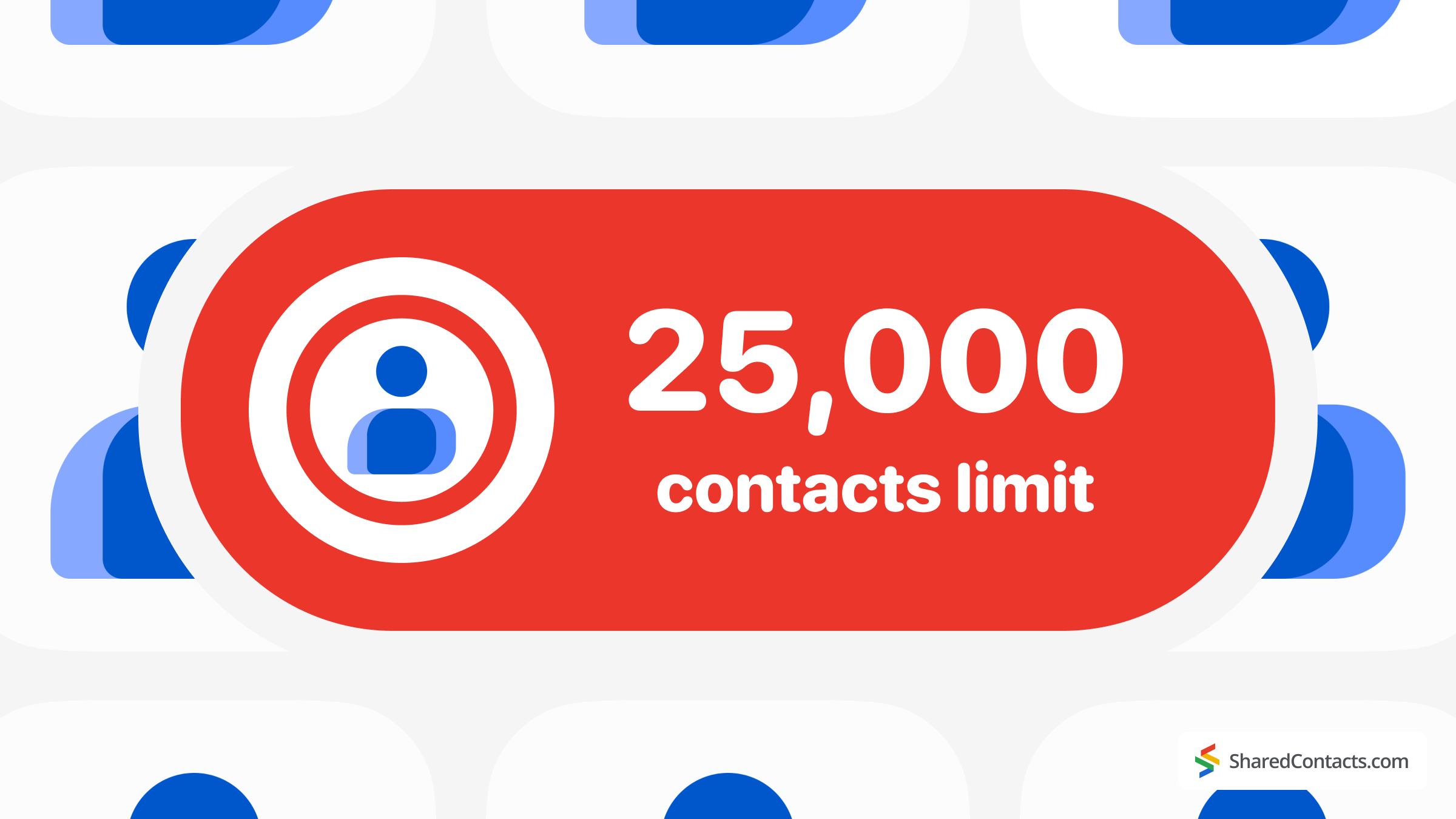
Contacts is een gratis tool voor het beheren van contacten waarmee gebruikers hun contacten in de cloud kunnen opslaan en beheren. Om een efficiënte service te bieden en misbruik te voorkomen, stelt Google echter verschillende limieten aan het aantal contacten, de opslag en de interacties die gebruikers kunnen uitvoeren.
Hier volgt een uitgebreid overzicht van de limieten, wat er gebeurt als ze worden bereikt en, nog belangrijker, wat je kunt doen om dit te voorkomen en zoveel contacten te houden als je nodig hebt.
Om je meer inzicht te geven in het beheren van de limieten van Google Contacten en het vrijmaken van ruimte, kun je onze video over het probleem van de limieten van Google Contacten en mogelijke oplossingen bekijken.
Waarom Google grenzen stelt
Google stelt limieten om optimale prestaties te garanderen, misbruik te voorkomen en bronnen eerlijk toe te wijzen. Door het aantal contactpersonen, velden en andere zaken te beperken, beschermt het bedrijf het platform tegen overmatig gebruik, vooral door geautomatiseerde systemen of gebruikers met hoge volumes. Deze beperkingen zorgen voor een soepele werking voor alle gebruikers, terwijl het systeem ook wordt beschermd tegen spam of andere kwaadaardige activiteiten. Door het gebruik van bronnen te controleren, staat Google bovendien geen onevenredig gebruik van bronnen toe, waardoor de service voor iedereen efficiënt kan functioneren.
Google Contacten Beperkingen In Details
Google is vrij genereus over de hoeveelheid informatie die gebruikers kunnen opslaan, maar het is nog steeds mogelijk om onder bepaalde omstandigheden drempels te overschrijden.
| Functie | Beperk |
| Totaal aantal contacten | 25,000 |
| Grootte per contact | 128 KB (131072 tekens) |
| Velden per contact | 500 |
| Contacten per groep | 1,000 |
| Importeren | CSV: 3.000 contacten in één keer vCard: 1000 contacten tegelijk |
| API-verzoeken per dag | 100.000 per gebruiker |
Contactopslaglimiet
Elk contact kan maximaal 500 velden hebben (waaronder naam, e-mailadressen, telefoonnummers, enz.) en het aantal tekens in elk veld mag niet meer dan 1024 zijn. Deze limieten worden niet vaak bereikt, maar het toevoegen van een groot aantal details, vooral aangepaste velden, kan leiden tot het raken van deze limiet.
Het is algemeen bekend dat Google Contacten gebruikers toestaat om maximaal 25.000 contacten op te slaan, met een totale limiet van 20 MB. Zodra deze limieten zijn bereikt, worden pogingen om nieuwe contacten toe te voegen meestal geblokkeerd, wat resulteert in een foutmelding. Na uitgebreid testen hebben we echter ontdekt dat het inderdaad mogelijk is om meer dan 25.000 contacten op te slaan. Hoewel het systeem geen stabiele prestaties boven deze drempel kan garanderen, hoeft het niet per se te voorkomen dat gebruikers deze drempel overschrijden. Hoewel, op een gegeven moment zul je deze fout tegenkomen:
| Kan geen contactpersonen importeren. Je hebt de limiet van 25.000 contacten of 20 MB opslagruimte bereikt. Verwijder een aantal bestaande contacten of leeg de prullenbak en probeer het opnieuw. |
Velden per contact
Elke contactpersoon kan maximaal 500 velden hebben (deze velden omvatten naam, e-mailadressen, telefoonnummers, enz.) en het aantal tekens in elk veld mag niet meer dan 1024 zijn. Deze limieten worden niet vaak bereikt, maar het toevoegen van een groot aantal details, vooral aangepaste velden, kan ertoe leiden dat deze limiet wordt bereikt.
Contactgroeplimieten
Een enkele contactgroep kan tot 1.000 contactpersonen bevatten. Hoewel er geen limiet is opgegeven voor het totale aantal Google-groepen, moeten ze binnen de limiet van 25.000 vermeldingen blijven.
Contacten importeren
Bij het importeren van contactpersonen via een CSV- of vCard-bestand beperkt Google het aantal contactpersonen dat in één keer kan worden geïmporteerd. Met de CSV-indeling kun je met maximaal 3000 contactpersonen tegelijk werken. Als je liever een vCard-indeling gebruikt, is je maximum 1.000 contactpersonen.
API-verzoeklimieten
Gewone gebruikers hebben geen last van deze limieten, maar je Google Workspace admin en andere specialisten moeten op de hoogte zijn van zaken als opslagquota en andere domein-gerelateerde limieten. Google Contacten API heeft aanvraaglimieten om misbruik te voorkomen - het is maximaal 100.000 aanvragen per dag per gebruiker. De API kan snelheidslimieten afdwingen, die het aantal acties (zoals het maken, lezen, bijwerken en verwijderen van contactpersonen) dat in een kort tijdsvenster kan worden uitgevoerd, kunnen beperken.
Als je de limiet van Google Contacten bereikt, worden bepaalde acties beperkt totdat je ruimte hebt vrijgemaakt. Als je bijvoorbeeld de limiet van 25.000 overschrijdt, krijg je een foutmelding waardoor er geen nieuwe contacten kunnen worden toegevoegd. Ook als de gegevens van een individuele contactpersoon de limiet van 128 KB overschrijden, stopt Google met het opslaan van extra gegevens voor die invoer. Als tijdens het importeren het aantal contactpersonen de toegestane limiet overschrijdt, wordt alleen de eerste batch verwerkt en wordt de rest overgeslagen. Als je deze aanvraaglimiet overschrijdt, kunnen verdere acties tijdelijk worden geblokkeerd voor die dag, waardoor je moet wachten of je gebruik moet aanpassen. Met andere woorden, als een van deze limieten wordt bereikt, brengt het systeem je op de een of andere manier op de hoogte van een fout.
Wat te doen als de contactlimieten zijn bereikt
We hebben alle mogelijke limieten behandeld waarmee gebruikers in Google Contacten te maken kunnen krijgen, maar veel van deze limieten zullen geen probleem vormen voor normaal gebruik. Maar sommige, zoals de limiet van 25.000, kunnen voor bepaalde gebruikers wel een probleem worden. Gelukkig zijn er stappen die je kunt nemen om te voorkomen dat je tegen deze limieten aanloopt of om ruimte vrij te maken als het systeem aangeeft dat je het maximum hebt bereikt. Door je contacten efficiënt te beheren, kun je fouten voorkomen en de app probleemloos blijven gebruiken.
Onnodige contacten verwijderen
De meest voor de hand liggende oplossing is om oude of onnodige contacten te verwijderen om ruimte vrij te maken. Dit kan handmatig of via bulkverwijdering door meerdere contacten te selecteren.
- Open uw Google Contacten app en selecteer de Contacten tabblad om de lijst met al uw contactpersonen te bekijken (je kunt ook elk ander contactlabel kiezen).
- Contacten selecteren om te verwijderen. Beweeg de muisaanwijzer over de geselecteerde contactpersonen die u wilt verwijderen en vink de vakjes naast hun naam aan.
- Klik op de Meer acties knop (drie verticale stippen) bovenaan het scherm om een vervolgkeuzemenu met opties voor de geselecteerde contactpersonen te openen.
Klik in het vervolgkeuzemenu op Verwijder (aangegeven door het prullenbakpictogram) om de geselecteerde contactpersonen uit uw lijst te verwijderen.
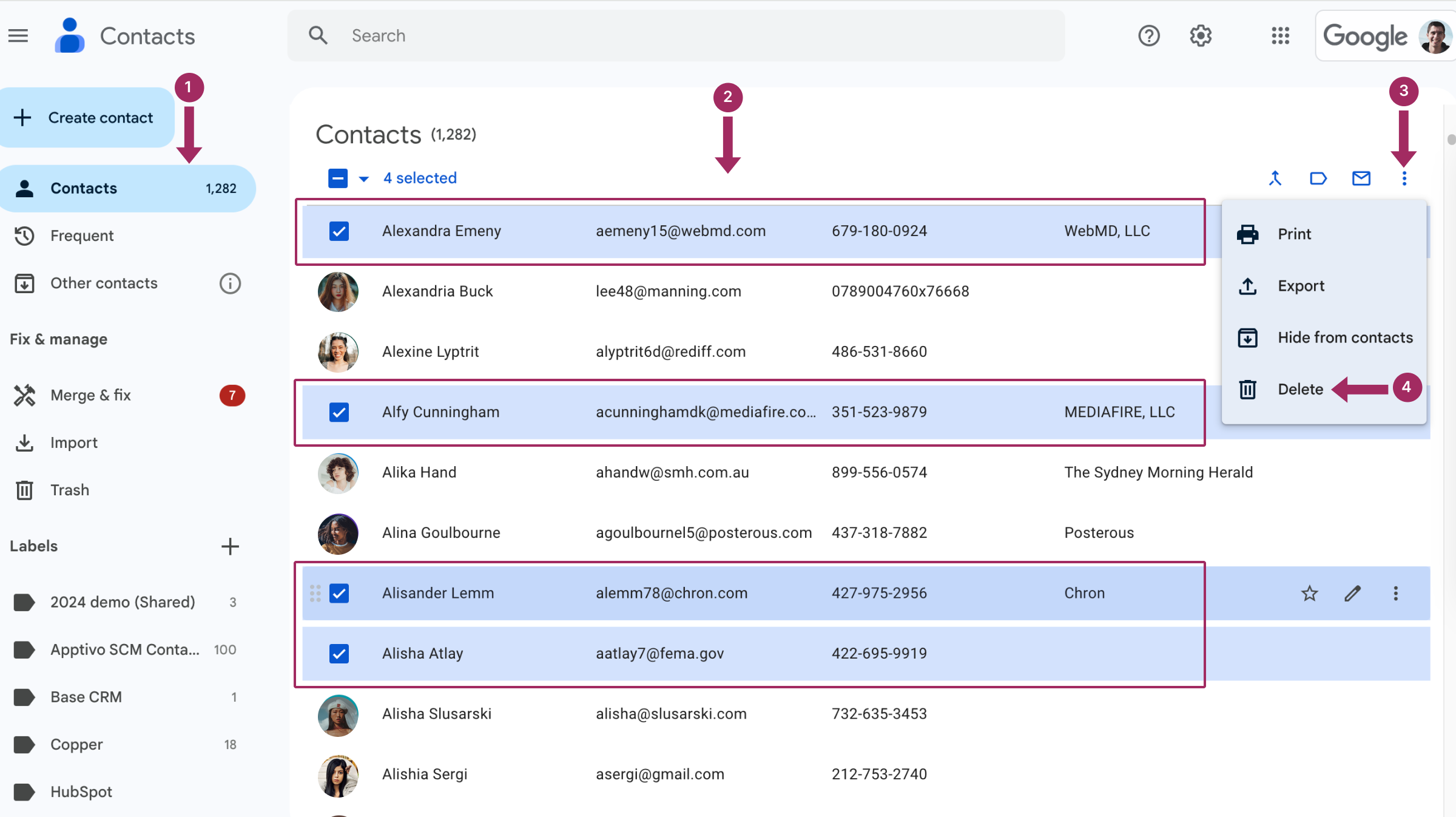
Het label Andere contactpersonen beheren
Het beheren van andere contactpersonen is een andere manier om je opslagruimte te vergroten. Google Contacten bevat een speciaal label met de naam "Andere contactpersonen" voor mensen met wie je contact hebt gehad via Google-apps en -producten. Dit label slaat automatisch verschillende contactgegevens op, zelfs als je ze misschien maar één keer nodig hebt. Je kunt contactpersonen uit dit label verwijderen volgens dezelfde stappen die we eerder hebben beschreven. Daarnaast kun je voorkomen dat contactpersonen automatisch worden opgeslagen in dit label door je instellingen aan te passen, waardoor Google geen gebruikersgegevens meer opslaat waar je interactie mee hebt, tenzij je ervoor kiest om deze handmatig op te slaan. Zo schakel je deze functie uit:
- Ga naar uw Google-accounten klik in het linker navigatiepaneel op de knop Mensen & delen sectie.
- Zoek en klik in het paneel Contacten op Contactinformatie opgeslagen uit interacties.
- Schakel de instelling naar Uit om automatisch opslaan uit te schakelen.
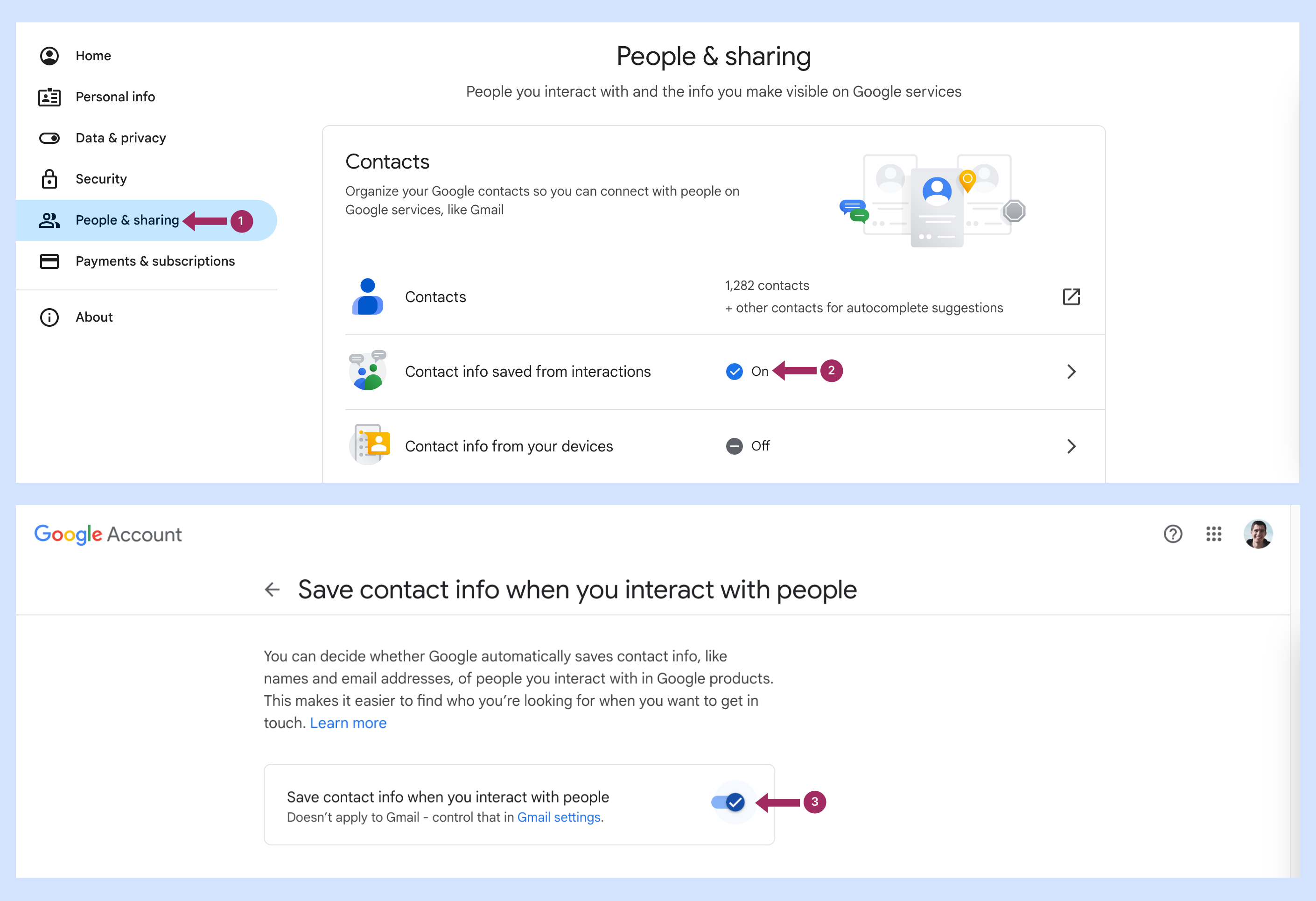
Maak de prullenbakmap van uw Google-contactpersonen leeg
Als je contactpersonen verwijdert, worden ze niet meteen uit je account verwijderd. In plaats daarvan worden ze verplaatst naar de Vuilnis map, waar ze 30 dagen blijven en gedurende deze periode opslagruimte blijven innemen.
- In uw Google ContactenKlik op Vuilnis om de lijst met eerder verwijderde contactpersonen te openen.
- Selecteer Contactpersonen die u definitief wilt verwijderen. U kunt ervoor kiezen om alle contactpersonen in de Vuilnis door Alleof je kunt individuele contactpersonen selecteren door hun respectievelijke vakjes aan te vinken.
- Klik na het selecteren van de contactpersonen op Voor altijd verwijderen rechtsboven in het scherm om ze permanent te verwijderen. Je kunt ook op de Prullenbak nu legen knop.
Nu kunnen de contacten niet meer worden hersteld en nemen ze geen opslagruimte meer in beslag.
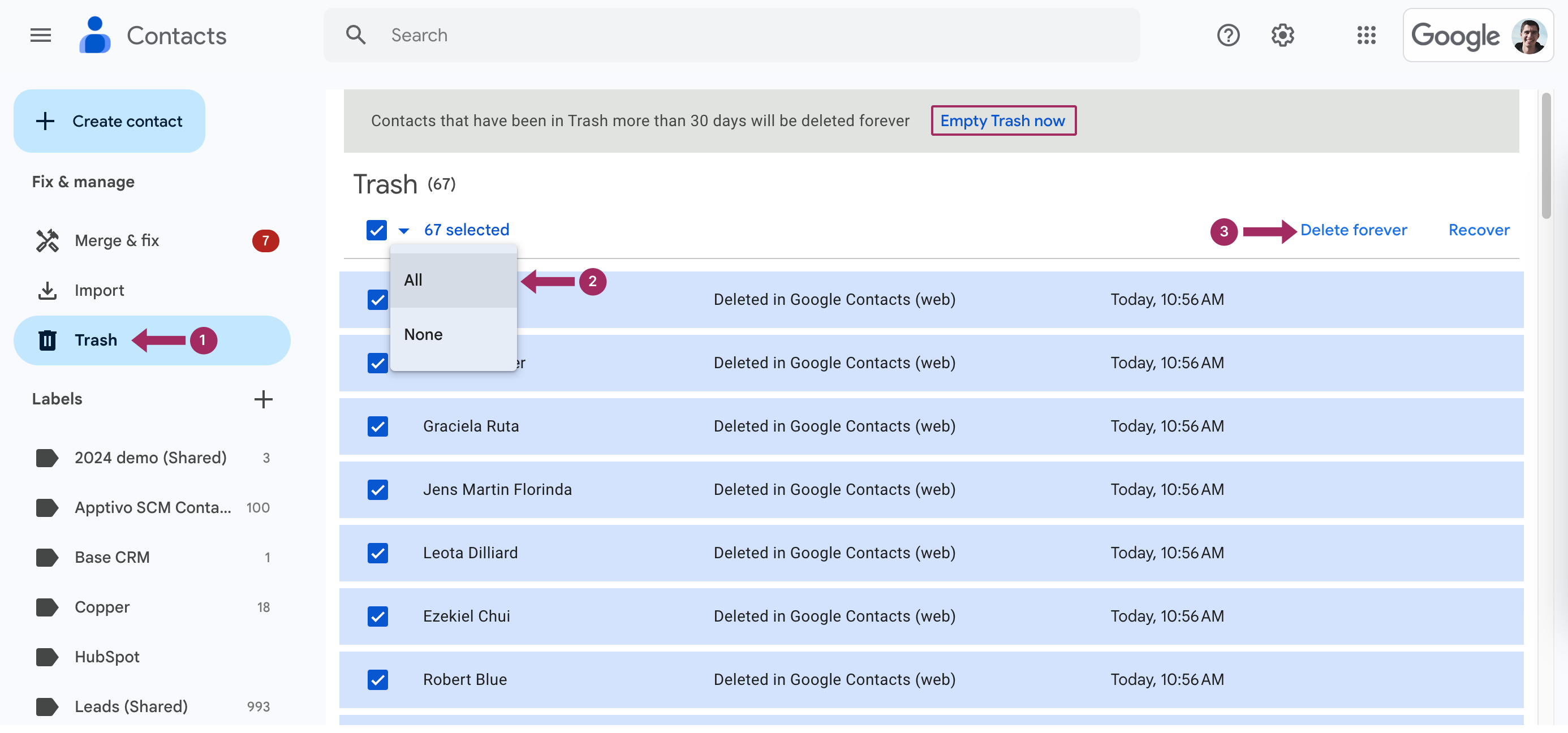
Dubbele contacten samenvoegen
Google Contacten biedt een ingebouwde functie om dubbele contacten te vinden en samen te voegen. Deze functie is handig als je meerdere vermeldingen hebt voor dezelfde persoon. Het vermindert het totale aantal contacten in je account en maakt ruimte vrij, zodat je je contacten efficiënter kunt beheren.
Zo stel je de functie voor duplicaten samenvoegen in en gebruik je deze:
- Toegang Google Contacten en klik op Samenvoegen en repareren.
- Herziening van dubbele suggesties. Het systeem toont een lijst met contactpersonen die zijn geïdentificeerd als mogelijke duplicaten. Je kunt deze suggesties bekijken om te zien welke contacten kunnen worden samengevoegd. Elke suggestie toont de dubbele vermeldingen naast elkaar, zodat je de informatie (zoals naam, e-mailadres of telefoonnummer) kunt vergelijken voordat je beslist.
- Contactpersonen afzonderlijk samenvoegen. Om duplicaten afzonderlijk samen te voegen, klik je op Samenvoegen naast elk voorgesteld paar duplicaten. Hierdoor wordt de informatie van beide vermeldingen samengevoegd tot één contactpersoon.
- Alle duplicaten in één keer samenvoegen. Als je de suggesties van Google vertrouwt en alle duplicaten in één keer wilt samenvoegen, kun je bovenaan de pagina op Alles samenvoegen klikken.
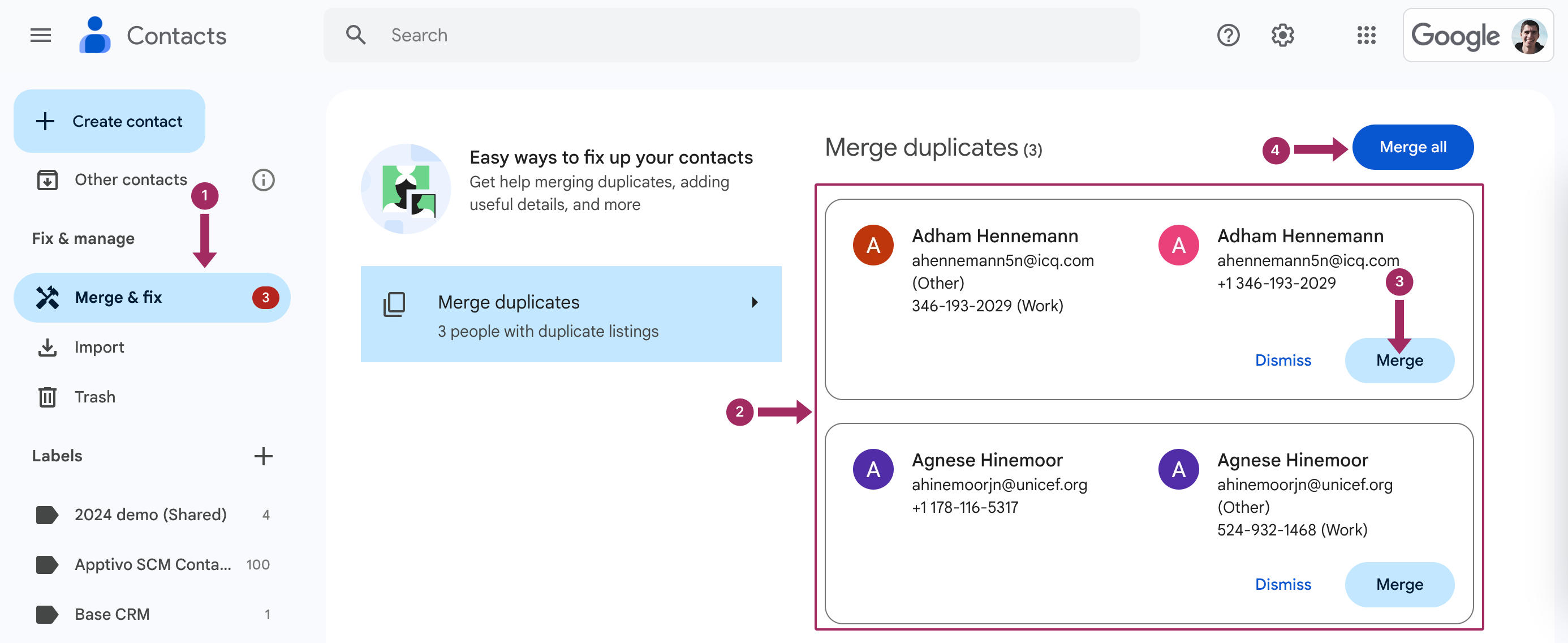
Door de functie voor het samenvoegen van duplicaten regelmatig te gebruiken, blijft je contactenlijst schoon en georganiseerd en heb je altijd ruimte voor nieuwe informatie in je Google cloud.
Exporteren en back-uppen van je Google Contacten
Google stelt gebruikers in staat om hun contactenlijst te exporteren voor back-updoeleinden. Dit is een goede manier om een kopie van je contacten buiten het systeem van Google te houden. Bovendien kun je, door contacten te exporteren en vervolgens te verwijderen uit de app, ruimte vrijmaken en onder de opslaglimieten blijven die Google oplegt. Zo exporteer en maak je een back-up van je contactpersonen:
- Ga naar Google Contacten.
- Selecteer de contactpersonen die je wilt exporteren. Klik op Contacten om al uw opgeslagen contactpersonen te bekijken. Je kunt individuele items selecteren om te exporteren door op de selectievakjes naast elke naam te klikken of als je al je contactpersonen wilt exporteren, klik je op het selectievakje bovenaan om alles te selecteren.
- Open de Menu Exporteren. Met de contactpersonen geselecteerd, klikt u op de knop Meer opties pictogram (drie verticale stippen) in de rechterbovenhoek van de pagina. Kies Exporteer uit het vervolgkeuzemenu.
- Kies uw exportformaat. Google Contactpersonen biedt twee hoofdindelingen voor het exporteren van contactpersonen:
- Google CSV: Het beste voor het overzetten naar een ander Gmail-account of Google Sheets. Het bevat alle gegevensvelden die worden gebruikt door Google Contacten.
- Outlook CSV: Deze indeling is uw keuze als u van plan bent contactpersonen te gebruiken in Microsoft Outlook of andere services die dit type bestanden accepteren.
- vCard (voor iOS-contactpersonen): Een veelgebruikt formaat door Apple producten. Dit is ook een universele indeling die door veel andere diensten en apparaten wordt ondersteund.
5. Klik op Exporteer. Het bestand wordt gedownload naar je apparaat.
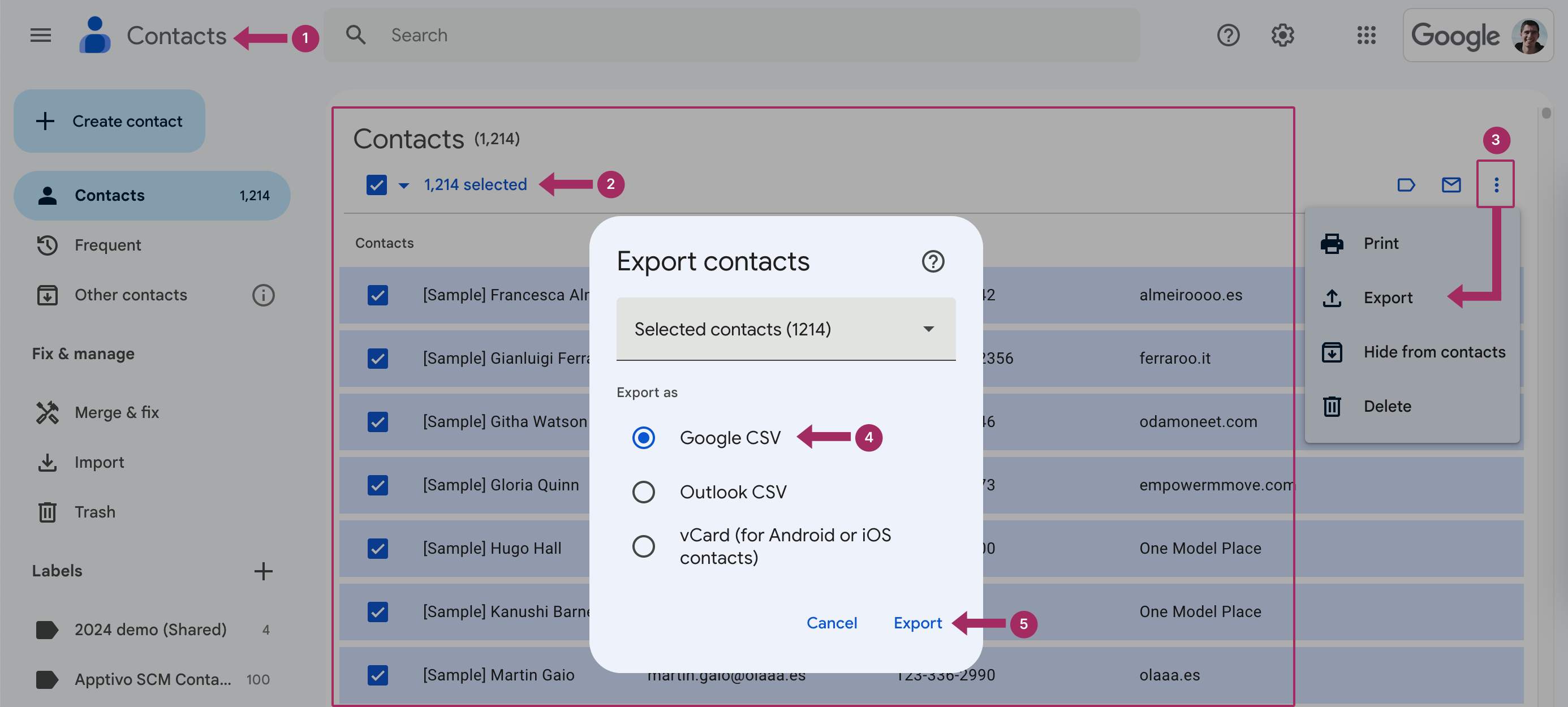
Nadat je het geëxporteerde contactenbestand hebt gedownload, bewaar je het op een veilige locatie. Het is aan te raden om een back-up te maken op cloud-opslag, zoals Google Drive, of op een externe harde schijf of USB-schijf om het veilig te bewaren.
Doorbreek de grenzen met Shared Contacts Manager
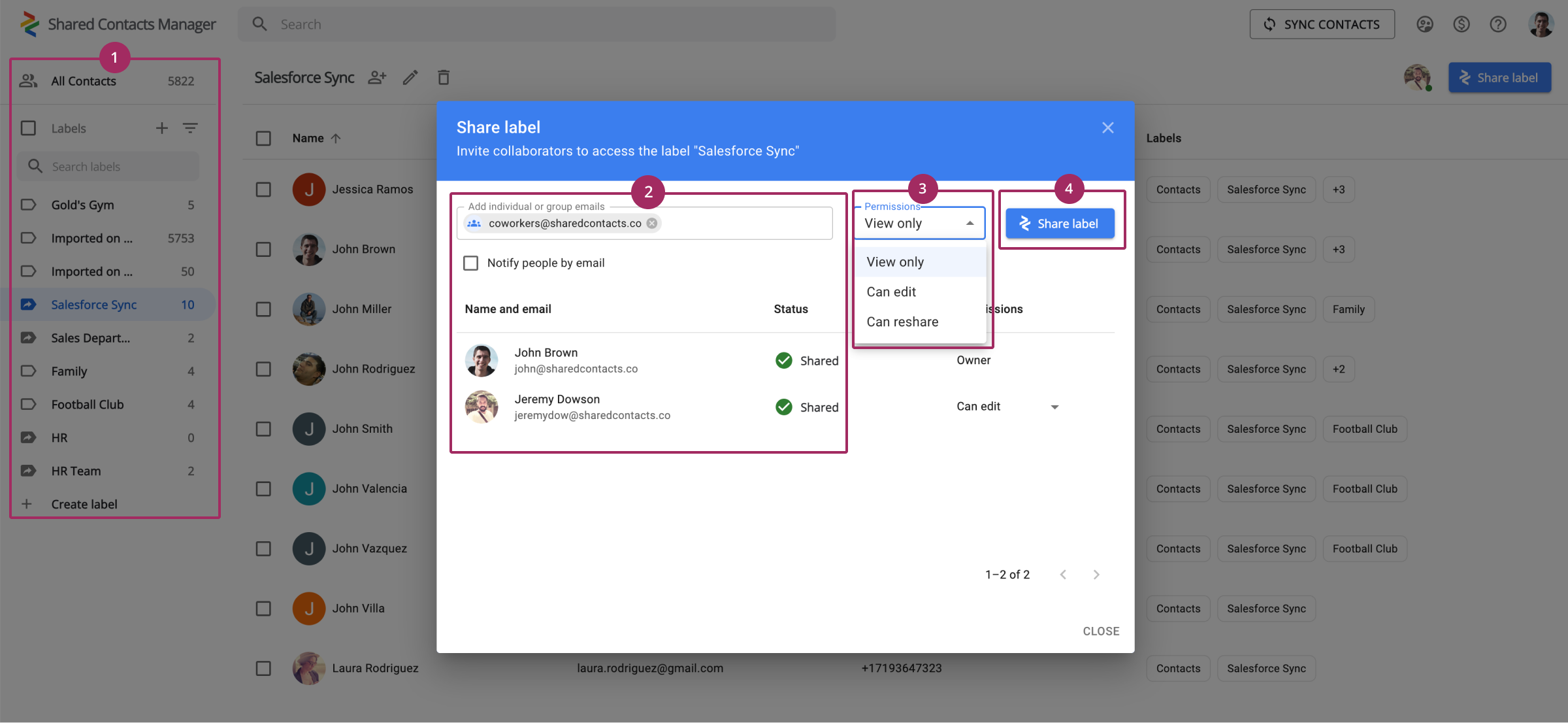
De limieten van Google Contacten lijken misschien beperkend, maar er is een slimmere manier om sommige van deze beperkingen te beheren en zelfs te omzeilen. Met Shared Contacts ManagerJe hoeft niet al je contactpersonen in één account te proppen. In plaats daarvan kun je ze verdelen over meerdere accounts en zelfs domeinen, en Google-contacten delen biedt iedereen in uw bedrijf probleemloos toegang tot deze contactpersonen. Hierdoor kan je team gezamenlijk veel meer contactpersonen beheren dan de standaardlimieten toestaan, zonder dat er een opslagplafond wordt bereikt in een enkele account.
Daarnaast vereenvoudigt Shared Contacts Manager het organiseren, delen en benaderen van contacten in realtime. Afhankelijk van de rechten die u toekent, beschikt uw team altijd over de gegevens die ze nodig hebben. Deze tool kan je helpen om je contacten toegankelijk, georganiseerd en onder controle te houden. Klaar om de beperkingen van Google te overwinnen? Probeer Shared Contacts Manager 14 dagen gratis uit, vergroot je mogelijkheden om contacten te beheren en geniet van een flexibele manier om samen te werken.



1 Reactie
Saya hanya bisa menyimpan 100 kontak. Jika saya menyimpan kontak baru kontak lama akan ada yang hilang. Bagaimana mengatasi ini agar saya bisa menyimpan kontak baru tanpa kehilangan kontak yang sudah ada?